ໃຜບໍ່ຮູ້ຈັກເຟສບຸກ? ດ້ວຍຖານຜູ້ໃຊ້ທີ່ມີການເຄື່ອນໄຫວຂອງ 2.2 ຕື້, ມັນແມ່ນຫນຶ່ງໃນເວທີສື່ມວນຊົນສັງຄົມທີ່ໃຫຍ່ທີ່ສຸດ. ດ້ວຍຜູ້ໃຊ້ຈໍານວນຫຼາຍທີ່ມີຢູ່ໃນເວທີມັນໄດ້ກາຍເປັນເຄື່ອງຈັກຊອກຫາຄົນທີ່ໃຫຍ່ທີ່ສຸດທີ່ທ່ານສາມາດຄົ້ນຫາໂປຣໄຟລ໌, ຄົນ, ຂໍ້ຄວາມ, ເຫດການ, ແລະອື່ນໆ. ດັ່ງນັ້ນຖ້າທ່ານມີບັນຊີ Facebook ແລ້ວທ່ານກໍ່ຊອກຫາໃຜໄດ້ຢ່າງງ່າຍດາຍ. ແຕ່ຖ້າທ່ານບໍ່ມີບັນຊີ Facebook ແລະທ່ານບໍ່ມີອາລົມທີ່ຈະສ້າງພຽງແຕ່ເພື່ອຊອກຫາບາງຄົນແລ້ວຈະເຮັດແນວໃດ? ເຈົ້າສາມາດ ຄົ້ນຫາຫຼືກວດເບິ່ງໂປຣໄຟລ໌ເຟສບຸກໂດຍບໍ່ຕ້ອງມີບັນຊີ Facebook ຫຼືເຂົ້າສູ່ລະບົບເຂົ້າໄປໃນຫນຶ່ງ? ແມ່ນແລ້ວ, ມັນເປັນໄປໄດ້.

ໃນເຟສບຸກ, ທ່ານສາມາດເບິ່ງສໍາລັບຄົນທີ່ເຈົ້າໄດ້ສູນເສຍການສໍາພັດແລະອີກເທື່ອຫນຶ່ງໄດ້ຮັບການຕິດຕໍ່. ດັ່ງນັ້ນ, ຖ້າທ່ານກໍາລັງຊອກຫາແຟນໂຮງຮຽນມັດທະຍົມຫຼືຫມູ່ທີ່ດີທີ່ສຸດຂອງເຈົ້າ, ລອງເຮັດຕາມຄໍາແນະນໍາຂ້າງລຸ່ມນີ້ບ່ອນທີ່ເຈົ້າສາມາດຊອກຫາຄົນທີ່ເຈົ້າກໍາລັງຊອກຫາໂດຍບໍ່ຕ້ອງມີບັນຊີ Facebook. ມັນເຢັນບໍ່?
ເນື້ອໃນ[ ເຊື່ອງ ]
- ວິທີກວດສອບ Facebook Profile ໂດຍບໍ່ຕ້ອງມີບັນຊີ Facebook
- ວິທີທີ່ 1: Google Search Query
- ວິທີທີ່ 2: Facebook People Search
- ວິທີທີ່ 3: ເຄື່ອງຈັກຊອກຫາສັງຄົມ
- ວິທີທີ 4: Browser Add-ons
ວິທີກວດສອບ Facebook Profile ໂດຍບໍ່ຕ້ອງມີບັນຊີ Facebook
ໃນເວລາທີ່ທ່ານເຂົ້າສູ່ລະບົບ, ຄຸນນະສົມບັດຄົ້ນຫາຈະໃຫ້ພະລັງງານເພີ່ມເຕີມຕໍ່ກັບການຊອກຫາໂປຣໄຟລ໌ໂດຍຜ່ານຊື່, ອີເມວແລະເບີໂທລະສັບ. ຜົນການຊອກຫາມັກຈະຂຶ້ນກັບການຕັ້ງຄ່າໂປຣໄຟລ໌ຂອງຜູ້ໃຊ້. ບໍ່ມີຂໍ້ຈໍາກັດດັ່ງກ່າວແຕ່ທ່ານຈໍາເປັນຕ້ອງແນ່ໃຈວ່າຂໍ້ມູນປະເພດໃດທີ່ທ່ານຕ້ອງການທີ່ຈະໄດ້ຮັບຈາກການຄົ້ນຫາ. ທ່ານສາມາດໄດ້ຮັບຂໍ້ມູນພື້ນຖານຂອງຜູ້ໃຊ້ໄດ້ຢ່າງງ່າຍດາຍໂດຍຜ່ານການຊອກຫາເຟສບຸກແຕ່ເພື່ອໃຫ້ໄດ້ຮັບຂໍ້ມູນລະອຽດເພີ່ມເຕີມ, ທ່ານຈໍາເປັນຕ້ອງໄດ້ລົງທະບຽນ.
ວິທີທີ່ 1: Google Search Query
ພວກເຮົາເຂົ້າໃຈວ່າບໍ່ມີ ຄູ່ແຂ່ງຂອງ Google ໃນເວລາທີ່ມັນມາກັບເຄື່ອງຈັກຊອກຫາ. ມີບາງເຕັກນິກການຄົ້ນຫາແບບພິເສດທີ່ທ່ານສາມາດນໍາໃຊ້ເພື່ອກວດເບິ່ງໂປຣໄຟລ໌ເຟສບຸກໂດຍບໍ່ຕ້ອງເຂົ້າສູ່ລະບົບ Facebook ຫຼືມີບັນຊີ.
ຈາກນັ້ນເປີດ Google Chrome ຊອກຫາ ສໍາລັບຂໍ້ມູນຂອງເຟສບຸກໂດຍນໍາໃຊ້ຄໍາສໍາຄັນທີ່ໄດ້ຮັບຂ້າງລຸ່ມນີ້ປະຕິບັດຕາມໂດຍຊື່ໂປຣໄຟລ໌, ID ອີເມວແລະເບີໂທລະສັບ. ໃນທີ່ນີ້ພວກເຮົາກໍາລັງຊອກຫາບັນຊີໂດຍໃຊ້ຊື່ໂປຣໄຟລ໌. ໃສ່ຊື່ຂອງບຸກຄົນທີ່ເຈົ້າກໍາລັງຊອກຫາແທນຊື່ໂປຣໄຟລ໌ ແລະກົດ Enter.
|_+_|
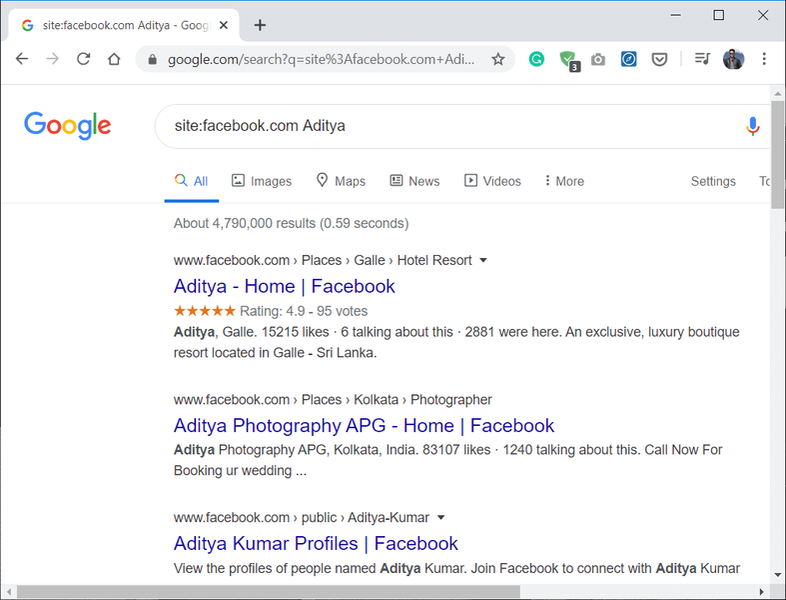
ຖ້າບຸກຄົນດັ່ງກ່າວໄດ້ອະນຸຍາດໃຫ້ຂໍ້ມູນຂອງພວກເຂົາຖືກລວບລວມແລະຖືກດັດສະນີໃນເຄື່ອງຈັກຊອກຫາຂອງ Google, ມັນຈະເກັບຂໍ້ມູນແລະສະແດງມັນຢູ່ໃນຊ່ອງຄົ້ນຫາ. ດັ່ງນັ້ນ, ທ່ານຈະພົບເຫັນບໍ່ມີບັນຫາໃນການຄົ້ນຫາບັນຊີໂປຣໄຟລ໌ເຟສບຸກ.
ອ່ານເພີ່ມເຕີມ: ເຊື່ອງລາຍຊື່ໝູ່ໃນເຟສບຸກຂອງເຈົ້າຈາກທຸກຄົນ
ວິທີທີ່ 2: Facebook People Search
ແມ່ນຫຍັງຈະດີກ່ວາການຊອກຫາຈາກຖານຂໍ້ມູນຂອງ Facebook, Facebook Directory? ແທ້ຈິງແລ້ວ, Google ເປັນເຄື່ອງຈັກຊອກຫາທີ່ມີປະສິດທິພາບທີ່ສຸດສໍາລັບຄົນແລະເວັບໄຊທ໌ແຕ່ເຟສບຸກມີຖານຂໍ້ມູນຂອງຕົນເອງສໍາລັບການຄົ້ນຫາ. ທ່ານສາມາດຄົ້ນຫາສໍາລັບຄົນ, ຫນ້າແລະສະຖານທີ່ໂດຍຜ່ານບັນຊີລາຍການນີ້. ສິ່ງທີ່ທ່ານຕ້ອງເຮັດແມ່ນເລືອກແຖບທີ່ກ່ຽວຂ້ອງແລະຄົ້ນຫາຄໍາຖາມທີ່ກ່ຽວຂ້ອງ.
ຂັ້ນຕອນທີ 1: ໄປຫາ ເຟສບຸກ ຫຼັງຈາກນັ້ນເລື່ອນລົງແລະຄລິກໃສ່ ຄົນ ທາງເລືອກໃນບັນຊີລາຍການ.

ຂັ້ນຕອນທີ 2: ປ່ອງຢ້ຽມກວດສອບຄວາມປອດໄພຈະປາກົດຂຶ້ນ, ກວດເບິ່ງກ່ອງກາເຄື່ອງຫມາຍ ຫຼັງຈາກນັ້ນໃຫ້ຄລິກໃສ່ ສົ່ງ ປຸ່ມເພື່ອຢືນຢັນຕົວຕົນຂອງທ່ານ.

ຂັ້ນຕອນທີ 3: ໃນປັດຈຸບັນບັນຊີລາຍຊື່ຂອງ Profile ຈະປາກົດຂຶ້ນ, ໃຫ້ຄລິກໃສ່ ປ່ອງຊອກຫາ ຫຼັງຈາກນັ້ນ, ໃນປ່ອງຢ້ຽມຂວາ ພິມຊື່ໂປຣໄຟລ໌ ທ່ານຕ້ອງການທີ່ຈະຊອກຫາແລະຄລິກໃສ່ ຊອກຫາ ປຸ່ມ.

ຂັ້ນຕອນທີ 4: A ຜົນການຄົ້ນຫາ ປ່ອງຢ້ຽມທີ່ມີບັນຊີລາຍຊື່ຂອງໂປຣໄຟລ໌ຈະປາກົດ, ໃຫ້ຄລິກໃສ່ຊື່ໂປຣໄຟລ໌ທີ່ທ່ານກໍາລັງຊອກຫາ.

ຂັ້ນຕອນທີ 5: profile ເຟສບຸກທີ່ມີທັງຫມົດລາຍລະອຽດພື້ນຖານກ່ຽວກັບບຸກຄົນທີ່ຈະປາກົດຂຶ້ນ.
ຫມາຍເຫດ: ຖ້າບຸກຄົນໄດ້ກໍານົດວັນເດືອນປີເກີດ, ບ່ອນເຮັດວຽກ, ແລະອື່ນໆການຕັ້ງຄ່າເປັນສາທາລະນະ, ຫຼັງຈາກນັ້ນພຽງແຕ່ເຈົ້າຈະສາມາດເຫັນຂໍ້ມູນສ່ວນຕົວຂອງເຂົາເຈົ້າ. ດັ່ງນັ້ນ, ຖ້າທ່ານຕ້ອງການລາຍລະອຽດເພີ່ມເຕີມກ່ຽວກັບໂປຼໄຟລ໌ໂດຍສະເພາະ, ທ່ານຈໍາເປັນຕ້ອງລົງທະບຽນກັບ Facebook ແລະຫຼັງຈາກນັ້ນດໍາເນີນການຄົ້ນຫາ.

ອ່ານເພີ່ມເຕີມ: ເຮັດແນວໃດເພື່ອເຮັດໃຫ້ບັນຊີ Facebook ຂອງທ່ານປອດໄພຫຼາຍຂຶ້ນ?
ວິທີທີ່ 3: ເຄື່ອງຈັກຊອກຫາສັງຄົມ
ມີບາງເຄື່ອງຈັກຊອກຫາສັງຄົມທີ່ເຂົ້າມາໃນຕະຫຼາດທີ່ມີການມາເຖິງຂອງຄວາມນິຍົມສື່ມວນຊົນສັງຄົມ. ເຄື່ອງຈັກຊອກຫາເຫຼົ່ານີ້ສະຫນອງຂໍ້ມູນກ່ຽວກັບປະຊາຊົນທີ່ເຊື່ອມຕໍ່ກັບເວທີສື່ມວນຊົນສັງຄົມສາທາລະນະ. ບາງສ່ວນຂອງພວກເຂົາແມ່ນ Pipl ແລະ ຜູ້ຊອກຫາສັງຄົມ . ເຄື່ອງຈັກຊອກຫາສັງຄົມທັງສອງນີ້ຈະໃຫ້ທ່ານຂໍ້ມູນກ່ຽວກັບໂປຼໄຟລ໌ແຕ່ພຽງແຕ່ຂໍ້ມູນທີ່ມີຢູ່ສາທາລະນະ. ຂໍ້ມູນທີ່ມີຢູ່ໄດ້ຖືກຈໍາກັດຢ່າງເຂັ້ມງວດກັບການຕັ້ງຄ່າຂໍ້ມູນຂອງຜູ້ໃຊ້ແລະວິທີການທີ່ເຂົາເຈົ້າໄດ້ກໍານົດການເຂົ້າເຖິງຂໍ້ມູນຂອງເຂົາເຈົ້າທັງສາທາລະນະຫຼືສ່ວນບຸກຄົນ. ຍັງມີສະບັບທີ່ນິຍົມທີ່ທ່ານສາມາດເລືອກອອກສໍາລັບການໄດ້ຮັບລາຍລະອຽດເພີ່ມເຕີມ.

ວິທີທີ 4: Browser Add-ons
ໃນປັດຈຸບັນດັ່ງທີ່ພວກເຮົາໄດ້ສົນທະນາແລ້ວກ່ຽວກັບວິທີການຈໍານວນຫນຶ່ງໂດຍໃຊ້ທີ່ທ່ານສາມາດກວດສອບຂໍ້ມູນໂປຣໄຟລ໌ເຟສບຸກໄດ້ໂດຍບໍ່ຕ້ອງມີບັນຊີ Facebook. ຢ່າງໃດກໍຕາມ, ຖ້າທ່ານພົບວ່າວິທີການຂ້າງເທິງນີ້ມີຄວາມຫຍຸ້ງຍາກ, ທ່ານສາມາດນໍາໃຊ້ add-ons ຂອງຕົວທ່ອງເວັບເພື່ອເຮັດໃຫ້ສິ່ງທີ່ງ່າຍດາຍສໍາລັບທ່ານ. Firefox ແລະ Chrome ແມ່ນສອງຕົວທ່ອງເວັບທີ່ທ່ານສາມາດເພີ່ມສ່ວນຂະຫຍາຍເພື່ອຊ່ວຍທ່ານຊອກຫາຂໍ້ມູນໃນ Facebook ໄດ້ຢ່າງງ່າຍດາຍ.
ໃນເວລາທີ່ມັນມາກັບການຊອກຫາຂໍ້ມູນກ່ຽວກັບເຟສບຸກຫຼັງຈາກນັ້ນທັງສອງ add-ons ນີ້ແມ່ນດີທີ່ສຸດ:
#1 Facebook ທັງຫມົດໃນຫນຶ່ງການຊອກຫາອິນເຕີເນັດ
ເມື່ອເຈົ້າ ເພີ່ມສ່ວນຂະຫຍາຍນີ້ໃສ່ Chrome , ທ່ານຈະໄດ້ຮັບແຖບຄົ້ນຫາປະສົມປະສານເຂົ້າໄປໃນຕົວທ່ອງເວັບຂອງທ່ານ. ພຽງແຕ່ພິມຄໍາຄົ້ນຫາຫຼືຊື່ຜູ້ທີ່ທ່ານກໍາລັງຊອກຫາສໍາລັບການແລະສ່ວນທີ່ເຫຼືອຈະເຮັດໄດ້ໂດຍການຂະຫຍາຍ. ແຕ່ຂ້ອຍຄິດວ່າມັນຈະເປັນປະໂຫຍດກວ່າຖ້າທ່ານທໍາອິດເຂົ້າໃຈວິທີການຂະຫຍາຍເຮັດວຽກ. ທ່ານສາມາດໄດ້ຮັບລາຍລະອຽດເພີ່ມເຕີມກ່ຽວກັບ add-on ນີ້ອອນໄລນ໌ກ່ອນທີ່ທ່ານຈະຕິດຕັ້ງມັນ.

#2 ເຄື່ອງຈັກຊອກຫາຄົນ
Firefox add-on ນີ້ຈະໃຫ້ທ່ານເຂົ້າເຖິງຜົນການຄົ້ນຫາສໍາລັບໂປຣໄຟລ໌ຜູ້ໃຊ້ໃນຖານຂໍ້ມູນ Facebook ໂດຍບໍ່ຕ້ອງມີບັນຊີ Facebook.
ອ່ານເພີ່ມເຕີມ: ຄູ່ມືສຸດທ້າຍໃນການຈັດການການຕັ້ງຄ່າຄວາມເປັນສ່ວນຕົວຂອງເຟສບຸກຂອງທ່ານ
ໃນຂະນະທີ່ທ່ານຊອກຫາທ່ານສາມາດຄົ້ນຫາໂປຣໄຟລ໌ເຟສບຸກໄດ້ໂດຍບໍ່ຕ້ອງມີບັນຊີ Facebook ແຕ່ມີຂໍ້ຈໍາກັດບາງຢ່າງ. ຍິ່ງໄປກວ່ານັ້ນ, Facebook ໄດ້ເພີ່ມນະໂຍບາຍຄວາມເປັນສ່ວນຕົວຂອງຕົນເພື່ອຮັບປະກັນວ່າບໍ່ມີການລະເມີດຂໍ້ມູນເກີດຂື້ນ. ດັ່ງນັ້ນ, ທ່ານສາມາດໄດ້ຢ່າງງ່າຍດາຍໄດ້ຮັບຜົນໄດ້ຮັບຂອງໂປຣໄຟລ໌ທີ່ໄດ້ກໍານົດ profile ຂອງເຂົາເຈົ້າເປັນສາທາລະນະ. ດັ່ງນັ້ນ, ເພື່ອໃຫ້ໄດ້ຮັບລາຍລະອຽດຢ່າງເຕັມທີ່ຂອງໂປຣໄຟລ໌, ທ່ານອາດຈະຈໍາເປັນຕ້ອງໄດ້ລົງທະບຽນແລະສົ່ງຄໍາຮ້ອງຂໍໃຫ້ບຸກຄົນນັ້ນເພື່ອໃຫ້ໄດ້ຮັບລາຍລະອຽດເພີ່ມເຕີມ. ວິທີການທີ່ໄດ້ກ່າວມາຂ້າງເທິງແມ່ນມີເພື່ອຊ່ວຍທ່ານແຕ່ມັນຈະມີປະສິດທິພາບຫຼາຍຂຶ້ນຖ້າທ່ານລົງທະບຽນກັບ Facebook.
 Elon Decker
Elon Decker Elon ເປັນນັກຂຽນເທກໂນໂລຍີຢູ່ Cyber S. ລາວຂຽນຄູ່ມືວິທີການສໍາລັບປະມານ 6 ປີໃນປັດຈຸບັນແລະໄດ້ກວມເອົາຫຼາຍຫົວຂໍ້. ລາວຮັກທີ່ຈະກວມເອົາຫົວຂໍ້ທີ່ກ່ຽວຂ້ອງກັບ Windows, Android, ແລະເຄັດລັບແລະຄໍາແນະນໍາຫລ້າສຸດ.
